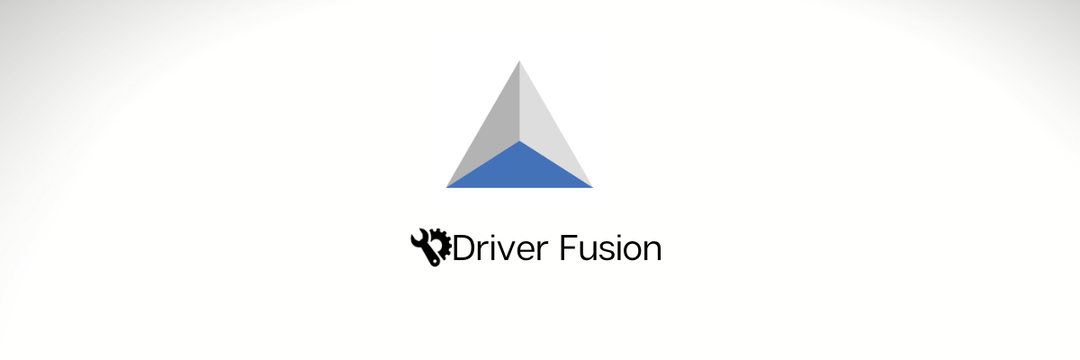Discord yra programa, leidžianti vartotojams lengvai bendrauti su kitais. „Discord“ programą dažniausiai naudoja aistringi žaidėjai. Pastaruoju metu matome daugybę pranešimų, kuriuose paaiškinama problema, kai „iPhone“ telefonuose neberodomi „Discord“ programos pranešimai.
Pagrindinė šios problemos priežastis gali būti dėl „Discord“ programos pranešimų nustatymų pakeitimų. Neleidimas rodyti Discord programos pranešimų taip pat gali būti kita priežastis.
Jei taip pat susiduriate su ta pačia problema, jums nereikia jaudintis. Šiame įraše rasite įvairių trikčių šalinimo patarimų, kaip išspręsti šią problemą.
Turinys
Pradiniai pataisymai, kuriuos reikia išbandyti
- Iš naujo paleiskite iPhone – Kartais dėl vidinių techninių „iPhone“ trikčių kyla daug problemų, kaip aptarta aukščiau straipsnyje. Taigi pabandykite iš naujo paleisti „iPhone“ ir patikrinkite, ar gaunate „Discord“ pranešimus, ar ne.
- Atnaujinkite iPhone programinę įrangą – Jei „iPhone“ programinė įranga yra pasenusi, tai gali būti šios problemos „iPhone“ priežastis. Todėl siūlome savo vartotojams pabandyti atnaujinti savo iPhone programinę įrangą apsilankę adresu Nustatymai > Generolas > Programinės įrangos atnaujinimas.
- Atnaujinkite „Discord“ programą – Kai yra naujinimas ir jis neįdiegtas, tai gali būti šios problemos priežastis. Dabar prašome pabandyti atnaujinti „Discord“ programą iš „App Store“.
1 pataisymas – pakeiskite pranešimų nustatymus programoje „Discord“.
1 veiksmas: paleiskite Nesantaika programėlė.
2 veiksmas: spustelėkite Profilio nuotrauka piktogramą apačioje dešinėje, kaip parodyta žemiau.
![Nesutarimų pranešimai neveikia „iPhone“ [Pataisyta] 1](/f/8ea7565cad1a20438f942fdfb869fb1c.png)
3 veiksmas: Dabar slinkite žemyn nustatymų puslapyje iki Programos nustatymai skyrius.
4 veiksmas: ieškokite Pranešimai parinktį ir spustelėkite ją.
![Nesutarimų pranešimai neveikia „iPhone“ [Pataisyta] 2](/f/cd05fd2e15ec5d787a5b4e4240e2f5ec.png)
5 veiksmas: čia turėsite įjungti tris toliau pateiktas parinktis, bakstelėdami perjungimo jungiklį.
- Gaukite pranešimus naudodami „Discord“.
- Integruokite skambučius su telefono programa
- Gaukite pranešimus, kai jūsų draugai perduoda srautą
![Nesutarimų pranešimai neveikia „iPhone“ [Pataisyta] 3](/f/2ae830865434a709debd59d0e7f23340.png)
SKELBIMAS
2 pataisymas – įjunkite kanalų / pokalbių garsą
1 veiksmas: eikite į Nesantaika programą iš pagrindinio ekrano.
2 veiksmas: pasiekę programą „Discord“, raskite kanalas / pokalbis kuris nutildomas anksčiau ir ilgai bakstelėkite.
![Nesutarimų pranešimai neveikia „iPhone“ [Pataisyta] 4 tuščias](/f/c20f4e370fcdd95179fecaffc7031e78.png)
3 veiksmas: Discord programos ekrane atidaromas kontekstinis meniu.
4 veiksmas: pasirinkite Įjungti kanalo garsą parinktį iš kontekstinio meniu sąrašo, kaip parodyta paveikslėlyje žemiau.
![Nesutarimų pranešimai neveikia „iPhone“ [Pataisyta] 5 tuščias](/f/dc0fbe15b91702f9ea2bbf708c0f6c07.png)
5 veiksmas: pakartokite tą patį, kad įjungtumėte visų kitų kanalų ar pokalbių garsą.
2 pataisymas – suteikite prieigą prie nesantaikos pranešimų naudodami nustatymų programą
1 veiksmas: eikite į Nustatymai programa jūsų iPhone.
2 veiksmas: slinkite žemyn ir bakstelėkite Pranešimai parinktį iš nustatymų sąrašo.
![Nesutarimų pranešimai neveikia „iPhone“ [Pataisyta] 6 tuščias](/f/ecb8e20d3012cf6451ef061a37c76bf1.png)
3 veiksmas: dabar pasirinkite Nesantaika programą iš „iPhone“ įdiegtų programų sąrašo.
![Nesutarimų pranešimai neveikia „iPhone“ [Pataisyta] 7 tuščias](/f/96f4cae9213c872c96c5ff6b4e4d8fef.png)
4 veiksmas: įjunkite Leisti pranešimus pasirinkimas pagal bakstelėjimas ant jo jungiklis kaip parodyta žemiau.
![Nesutarimų pranešimai neveikia „iPhone“ [Pataisyta] 8 tuščias](/f/734650881243245c216bb818ccbec7ac.png)
3 pataisymas – įsitikinkite, kad režimas „Netrukdyti“ išjungtas
1 veiksmas: eikite į Valdymo centras ekraną savo iPhone.
2 veiksmas: Norėdami tai padaryti, braukite žemyn iPhone ekranu iš viršutinės dešinės pusės.
3 veiksmas: kai gausite valdymo centro ekraną, bakstelėkite Fokusas parinktis apačioje.
![Nesutarimų pranešimai neveikia „iPhone“ [Pataisyta] 9 Focus Control Center 11zon](/f/f4cdcbacc49632f2538e869fb374a106.png)
4 veiksmas: čia turite įsitikinti, kad Netrukdyti režimas neįjungtas jį palietus.
![Nesutarimų pranešimai neveikia „iPhone“ [Pataisyta] 10 tuščias](/f/fe07d81fd65bb742291e8d498ccde396.png)
4 pataisymas – leiskite pranešimus iš naujo įdiegę „Discord“ programą
1 veiksmas: eikite į Pradinis ekranas ir ilgas bakstelėjimas ant Nesantaika programos piktogramą.
2 veiksmas: pasirodys kontekstinis meniu ir turėsite pasirinkti Pašalinti programą parinktis, kaip parodyta žemiau.
![Nesutarimų pranešimai neveikia „iPhone“ [Pataisyta] 11 tuščias](/f/862e616b25860b4d87f3bf9eee89f7ee.png)
3 veiksmas: bakstelėkite Ištrinti programą parinktį iš ekrano meniu.
![Nesutarimų pranešimai neveikia „iPhone“ [Pataisyta] 12 tuščias](/f/58915a173741dda052fd8a1f803f5f11.png)
4 veiksmas: galiausiai spustelėkite Ištrinti norėdami tęsti Discord programos pašalinimą.
![Nesutarimų pranešimai neveikia „iPhone“ [Pataisyta] 13 tuščias](/f/e69d1b6d1af5a9b4081a93a223dd09e3.png)
SKELBIMAS
5 veiksmas: palaukite, kol jis visiškai pašalins „Discord“ programą.
SKELBIMAS
6 veiksmas: atlikę eikite į Programėlių parduotuvė savo iPhone.
7 veiksmas: ieškokite Nesantaika programėlę App Store.
![Nesutarimų pranešimai neveikia „iPhone“ [Pataisyta] 14 tuščias](/f/998655ca6dc9c178dc7da794d9a9f08c.png)
8 veiksmas: po to spustelėkite debesies formos simbolis „Discord“ programėlėje.
![Nesutarimų pranešimai neveikia „iPhone“ [Pataisyta] 15 tuščias](/f/56777bbad2b1e3ba0182035afd8ee59b.png)
9 veiksmas: „iPhone“ dar kartą pradėsite diegti „Discord“ programą.
10 veiksmas: įdiegę programą atidarykite ją.
11 veiksmas: pirmiausia ekrane pasirodys leidimo langas („Discord“ norėtų atsiųsti jums pranešimus).
12 veiksmas: dabar turite pasirinkti Leisti parinktį iš minėto iššokančiojo lango, kaip parodyta toliau pateiktame paveikslėlyje.
![Nesutarimų pranešimai neveikia „iPhone“ [Pataisyta] 16 tuščias](/f/49628989ddfc6287bb17c5b9caa8f374.png)
![Disattivare la Modalità Oscura su Google Chrome [Windows / Mac]](/f/1322a6fb918eb0604b6a83e4d52e2bf8.png?width=300&height=460)